Tài sản không dòng và tài sản cố định¶
Tài sản cố định, còn được gọi là tài sản dài hạn, là các khoản đầu tư dự kiến sẽ được thực hiện sau một năm. Chúng được hóa đơn thay vì được chi phí và xuất hiện trên bảng cân đối kế toán của công ty. Tùy thuộc vào tính chất của chúng, chúng có thể trải qua khấu hao.
Tài sản cố định là một loại Tài sản Không dòng và bao gồm các tài sản được mua với mục đích sản xuất, như các tòa nhà, phương tiện, thiết bị, đất đai và phần mềm.
Ví dụ, hãy nói chúng ta mua một chiếc xe hơi với giá $27,000. Chúng ta dự định phân bổ giá trị của nó trong vòng năm năm, và sau đó chúng ta sẽ bán nó với giá $7,000. Sử dụng phương pháp khấu hao tuyến tính, $4,000 được chi phí mỗi năm như là chi phí khấu hao. Sau năm năm, số tiền Khấu hao Tích lũy được báo cáo trên bảng cân đối kế toán là $20,000, để lại cho chúng ta $7,000 giá trị Không Khấu hao, hoặc giá trị còn lại.
SotaFMS Accounting xử lý khấu hao bằng cách tạo tất cả các bút toán khấu hao tự động trong chế độ bản nháp. Sau đó chúng được đăng định kỳ.
SotaFMS hỗ trợ các Phương pháp Khấu hao sau:
Đường thẳng
Suy giảm
Suy giảm sau đó là đường thẳng
Ghi chú
Máy chủ kiểm tra một lần mỗi ngày xem liệu một bài viết cần được đăng hay không. Sau đó có thể mất đến 24 giờ trước khi bạn thấy sự thay đổi từ draft thành posted.
Yêu cầu tiên quyết¶
Các giao dịch như vậy phải được đăng trên một Tài khoản Tài sản thay vì trên tài khoản chi phí mặc định.
Cấu hình một Tài khoản Tài sản¶
Để cấu hình tài khoản của bạn trong Bảng Tài Khoản, đi đến , nhấn vào Tạo mới, và điền thông tin vào biểu mẫu.
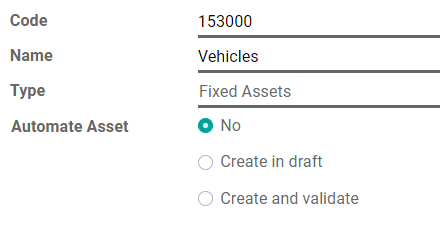
Ghi chú
Loại tài khoản này phải là Tài sản cố định hoặc Tài sản không dòng.
Đăng một chi phí vào tài khoản đúng¶
Chọn tài khoản trên hóa đơn nháp¶
Trên dự thảo dự luật, chọn tài khoản đúng cho tất cả các tài sản bạn đang mua.

Chọn một tài khoản Chi Phí khác cho các sản phẩm cụ thể¶
Bắt đầu chỉnh sửa sản phẩm, điều hướng đến tab Kế toán, chọn Tài khoản Chi phí phù hợp, và lưu lại.

Mẹo
Có thể tự động hóa việc tạo các mục tài sản cho các sản phẩm này.
Thay đổi tài khoản của một mục nhật ký đã được đăng¶
Để làm điều đó, mở Sổ mua hàng của bạn bằng cách đi đến , chọn mục sổ bạn muốn sửa đổi, nhấp vào tài khoản và chọn tài khoản đúng.
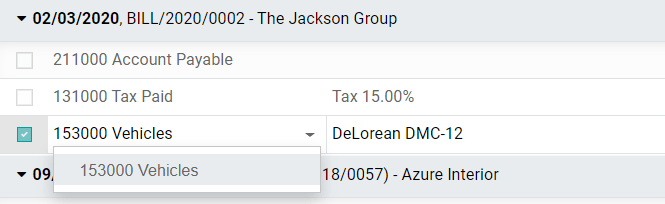
Mục nhập tài sản¶
Tạo một bản ghi mới¶
Một Bản ghi Tài sản tự động tạo tất cả các bút toán trong chế độ nháp. Sau đó chúng sẽ được đăng một cách tuần tự vào thời điểm thích hợp.
Để tạo một bản ghi mới, đi đến , nhấn vào Create, và điền vào biểu mẫu.
Nhấp vào chọn các mua hàng liên quan để liên kết một mục nhật ký hiện có với mục nhập mới này. Sau đó, một số trường sẽ được điền tự động, và mục nhật ký sẽ được liệt kê dưới tab Mua Hàng Liên Quan.
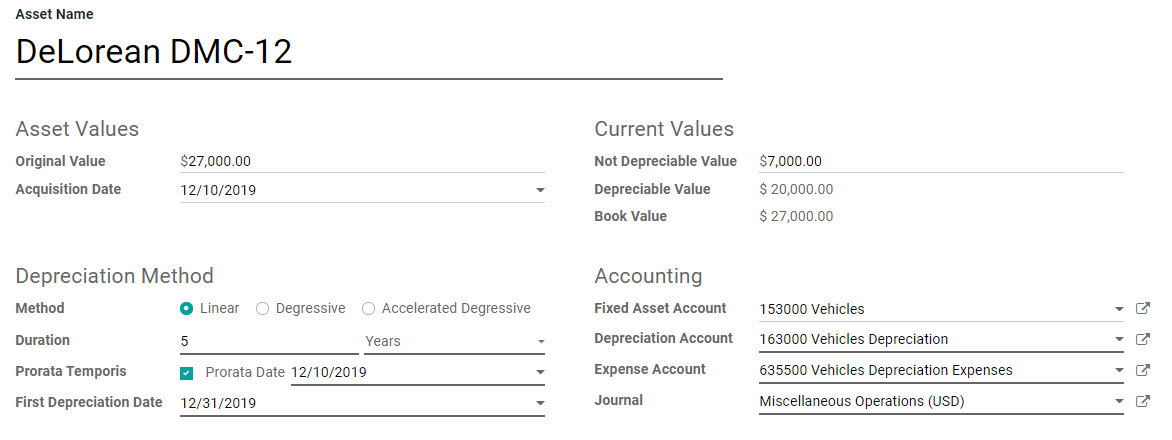
Khi hoàn thành, bạn có thể nhấn vào Compute Depreciation (bên cạnh nút Confirm) để tạo ra tất cả các giá trị của Bảng Khấu hao. Bảng này sẽ hiển thị tất cả các mục mà SotaFMS sẽ đăng để khấu hao tài sản của bạn, và vào ngày nào.
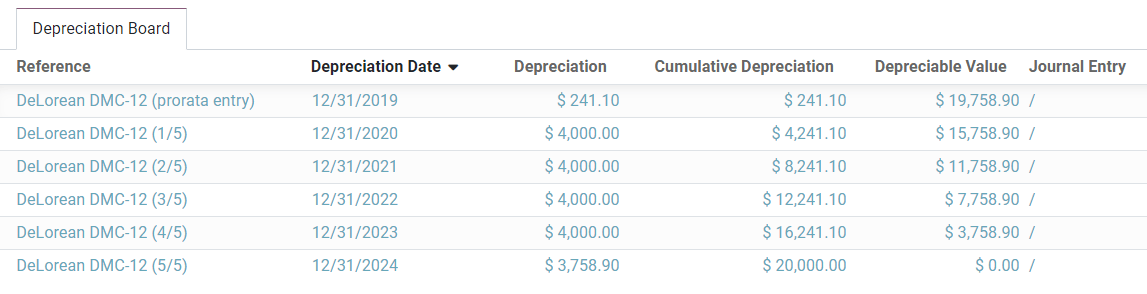
"Prorata Temporis" có nghĩa là gì?¶
Tính năng Prorata Temporis rất hữu ích để khấu hao tài sản của bạn một cách chính xác nhất có thể.
Với tính năng này, mục nhập đầu tiên trên Bảng Khấu hao được tính dựa trên thời gian còn lại giữa Ngày Phân bổ theo Tỷ lệ và Ngày Khấu hao Đầu tiên thay vì mặc định là số lượng thời gian giữa các khấu hao.
Ví dụ, Bảng Khấu hao ở trên có mục khấu hao đầu tiên với số tiền là $241.10 thay vì $4,000.00. Do đó, mục cuối cùng cũng thấp hơn và có số tiền là $3758.90.
Các phương pháp khấu hao khác nhau là gì¶
Phương pháp Khấu hao theo dòng thẳng chia Giá trị Khấu hao ban đầu cho số lần khấu hao dự kiến. Tất cả các mục khấu hao có cùng số tiền.
Phương pháp Giảm giá trị theo thời gian nhân Giá trị Khấu hao cho mỗi mục nhập bằng Hệ số giảm giá trị. Mỗi mục nhập khấu hao có số tiền thấp hơn mục nhập trước đó. Mục nhập khấu hao cuối cùng không sử dụng hệ số giảm giá trị mà thay vào đó có một số tiền tương ứng với số dư của giá trị khấu hao để đạt đến $0 vào cuối thời gian cụ thể.
Phương pháp Khấu hao theo dòng chảy sau đó là dòng thẳng sử dụng Phương pháp Khấu hao theo dòng chảy, nhưng với mức Khấu hao tối thiểu bằng với Phương pháp dòng thẳng. Phương pháp này đảm bảo một sự khấu hao nhanh chóng ở đầu, tiếp theo là một sự khấu hao ổn định sau đó.
Tài sản từ Sổ mua hàng¶
Bạn có thể tạo một bản ghi tài sản từ một mục nhật ký cụ thể trong Sổ Nhật Ký Mua Hàng của bạn.
Để làm điều đó, hãy mở Sổ mua hàng của bạn bằng cách đi đến , và chọn mục sổ bạn muốn ghi nhận là tài sản. Đảm bảo rằng nó được đăng trong tài khoản đúng (xem: Thay đổi tài khoản của một mục nhật ký đã được đăng).
Sau đó, nhấp vào Hành động, chọn Tạo Tài sản, và điền vào mẫu theo cách bạn làm khi tạo mục mới.
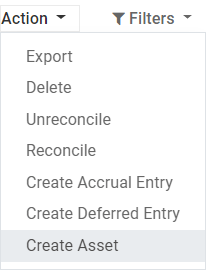
Sửa đổi của một Tài sản¶
Bạn có thể sửa đổi các giá trị của một tài sản để tăng hoặc giảm giá trị của nó.
Để làm điều đó, mở tài sản mà bạn muốn sửa đổi, và nhấp vào Sửa đổi khấu hao. Sau đó, điền vào mẫu với các giá trị khấu hao mới và nhấp vào Sửa đổi.
Một giảm giá trị đăng một bút toán mới cho Giảm giá trị và sửa đổi tất cả các bút toán trong tương lai chưa đăng được liệt kê trên Bảng Khấu hao.
Một tăng giá trị đòi hỏi bạn phải điền thêm các trường liên quan đến các di chuyển tài khoản và tạo một bản ghi Tài sản mới với Tăng giá trị. Bản ghi Tài sản Tăng Gross có thể được truy cập bằng một Nút Thông minh.
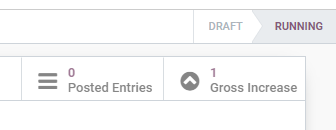
Xử lý Tài sản cố định¶
Để bán một tài sản hoặc tiêu thụ nó đều ngụ ý rằng nó phải được loại bỏ khỏi Bảng cân đối.
Để làm điều đó, mở tài sản mà bạn muốn thanh lý, nhấn vào Bán hoặc Thanh lý, và điền vào mẫu đơn.
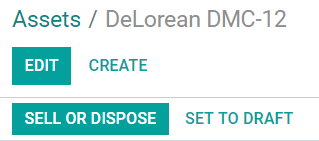
SotaFMS Accounting sau đó tạo tất cả các bút toán cần thiết để thanh lý tài sản, bao gồm lợi nhuận hoặc lỗ từ việc bán, dựa trên sự khác biệt giữa giá trị sách của tài sản vào thời điểm bán và số tiền bán được.
Ghi chú
Để ghi nhận việc bán một tài sản, bạn phải trước tiên đăng bài Hóa đơn Khách hàng liên quan để bạn có thể liên kết việc bán tài sản với nó.
Mô hình Tài sản¶
Bạn có thể tạo Mô hình Tài sản để tạo các mục tài sản của bạn nhanh hơn. Điều này đặc biệt hữu ích nếu bạn thường xuyên mua cùng loại tài sản.
Để tạo một mô hình, đi đến , nhấn vào Create, và điền vào biểu mẫu cách bạn làm để tạo một bản ghi mới.
Mẹo
Bạn cũng có thể chuyển đổi một mục nhập Tài sản đã xác nhận thành một mô hình bằng cách mở nó từ và sau đó, bằng cách nhấn vào nút Lưu mô hình.
Áp dụng một Mô hình Tài sản vào một bản ghi mới¶
Khi bạn tạo một bản ghi Tài sản mới, hãy điền vào Tài khoản Tài sản cố định với tài khoản tài sản đúng.
Các nút mới với tất cả các mô hình liên kết với tài khoản đó xuất hiện ở đầu biểu mẫu. Nhấp vào một nút mô hình sẽ điền thông tin vào biểu mẫu theo mô hình đó.
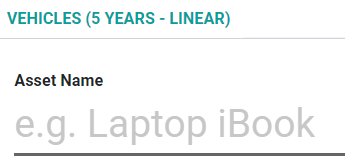
Tự động hóa tài sản¶
Khi bạn tạo hoặc chỉnh sửa một tài khoản có loại là Tài sản không dài hạn hoặc Tài sản cố định, bạn có thể cấu hình để tạo tài sản cho các chi phí được ghi có trên đó một cách tự động.
Bạn có ba lựa chọn cho trường Tài sản Tự động:
Không: đây là giá trị mặc định. Không có gì xảy ra.
Tạo trong bản nháp: mỗi khi giao dịch được đăng trên tài khoản, một bản nháp mục nhập Tài sản được tạo ra, nhưng chưa được xác nhận. Bạn phải điền đầy đủ thông tin vào biểu mẫu trong .
Tạo và xác nhận: bạn cũng phải chọn một Mô hình Tài sản (xem: Assets Models). Khi một giao dịch được đăng trên tài khoản, một bản ghi Tài sản được tạo ra và ngay lập tức được xác nhận.
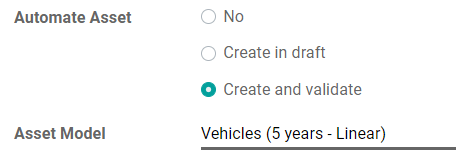
Mẹo
Bạn có thể, ví dụ, chọn tài khoản này làm Tài khoản Chi phí mặc định của một sản phẩm để tự động hóa hoàn toàn quá trình mua hàng của nó. (xem: Chọn một tài khoản Chi Phí khác cho các sản phẩm cụ thể).
Xem thêm